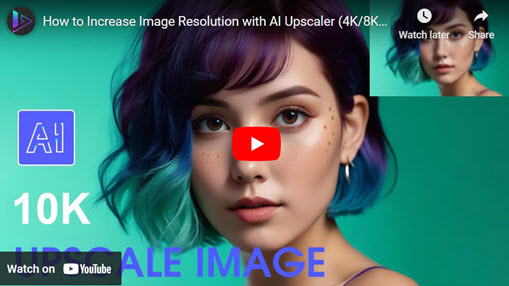고해상도 이미지는 포스트 프로세싱 시에 훨씬 큰 유연성을 제공하여, 품질을 절충시키지 않고 특정 영역을 잘라내고, 크기를 조정하거나, 확대할 수 있다. 그러나, 고해상도 이미지를 얻는다는 일은 쉽지 않은데, 이는 종종 고급 카메라로 사진을 촬영하거나 既存 이미지의 해상도를 높여 사진 화질을 향상시키는 작업이 필요하기 때문이다.
幸運히도, AI 기술의 등장으로, 이미지 품질을 향상시키는 일은 쉽고 효율적이게 됐다. 이 포스트에서, 옛날의 또는 低解像度 영상, 이미지, 썸네일, 및 어떤 소스로부터 어떤 포맷의 사진의 사진 화질 향상과 이미지 해상도 증가를 위한 伝統적 및 AI 방법을 소개할 예정이다. 놀라운 결과를 얻는 일이 쉬워질 예정이다.
이상하고 관련 맥락에서 자주 언급되는 몇 가지 용어가 존재한다. 진정으로 高解像도 이미지를 얻기 위해서는, 해상도, 尺寸, 픽셀, 및 이미지 품질과의 관계을 이해할 필요가 존재한다:
- 픽셀: 이미지를 이루는 가장 작은 단위. 이미지가 픽셀이 많을수록, 해상도가 높아지고 디테일이 선명해지고, 이는 이미지 품질을 높이는데에 도움이 된다.
- 이미지 해상도: 이미지 내에 포함된 픽셀의 수에 의해 결정되며, 이미지의 디테일 수준과 명확도를 나타낸다.
- 尺寸: 이미지의 폭과 높이에 따른 픽셀의 수.
- PPI: インチ당 픽셀 수, 디ジ털 이미지의 픽셀 밀도를 나타낸다.
AI를 이용한 이미지 해상도 증가 방법 - VideoProc
Available for: Windows 11, 10, 8.1, 8, 7 (32-bit & 64-bit); macOS from macOS 10.13 to the latest version.
Price: Free trial; plans starting from $25.95/yr for 3PCs.
사용 가능 OS: Windows 11, 10, 8.1, 8, 7 (32비트 & 64비트); macOS 10.13부터 최신 버전.
가격: 무료 시험판; 3PC용 プラン은 $25.95/년부터 시작.

VideoProc Converter AI는 旧版 또는 低解像度 영상, 이미지, 썸네일, 및 어떤 소스로부터 어떤 포맷의 사진의 사진 품질 향상 및 이미지 해상도 증가를 위한 강력한 영상 처리 프로그램으로 설계됐다.
최신 AI 이미지 업스케일링 기술에 의해, 이미지 해상도를 4K/8K/10k로 효과적으로 높여 선명하고 세밀하며 눈길을 끄는 이미지를 생성할 수 있습니다. 색바랜 사진을 채색하고 오래된 사진 속 얼굴을 복원하는 데 사용할 수도 있습니다.
VideoProc Converter AI는 오래되거나 저해상도 영상, 썸네일, AI 이미지 생성 사이트에서 생성된 이미지, 그리고 어떤 소스나 포맷의 사진 등 다양한 콘텐츠의 사진 품질 향상 및 이미지 해상도 증가를 위해 설계된 강력한 영상 처리 프로그램입니다.
주요 특징:
- 실제 사진과 Anime 이미지 해상도를 10K (10,000px × 10,000px)까지 향상시킵니다.
- 품질 손실 없이 해상도를 높이고 픽셀화된 이미지 및 동영상을 고칩니다.
- AI 이미지 확대, 품질 향상, 노이즈 제거, 동영상 프레임 보간 등이 가능합니다.
- 고해상도를 위해 픽셀을 철산 및 보간하는 최첨단 AI 모델을 갖춘져 있습니다.
- 실시간 미리보기 및 비교가 가능하며, Full GPU Acceleration을 적용시 47배 빠르게 작동됩니다.
- JPEG, JPG, PNG, TIFF, BMP, HEIC, GIF 및 수백 가지의 이미지 포맷을 지원합니다.
- 기타 AI 앱에 비해 시스템 요구 사항이 낮아 원활한 성능을 발휘됩니다.
- 경량, 안전, 初心자 친화적. 파일 크기 및 수량에 제한이 없이, 워터마크도 없이 사용이 가능합니다.
사진 및 이미지 품질 향상 단계:
1단계. VideoProc Converter AI를 컴퓨터에 다운로드, 설치 및 실행시켜 주십시오.
2단계. "이미지 AI"을 클릭. 낮은 해상도의 이미지하나 또는 그룹을 드래그 앤 드롭으로 이동시켜 주십시오.

3단계. 이미지의 유형에 따라 AI 모델을 선택, "Gen Detail v3" "Anime" 또는 "Real Smooth v3".
또한, 이미지에 어느쪽이 더 잘 작동하는지 확인을 위해 이 둘 다 시도해볼수도 잇니다.
4단계. 이미지 해상도를 2x, 3x, 또는 4x로 높이기 위한 스케일을 설정.
같은 단계로 다른 이미지를 조정. 또는 첫 이미지를 클릭후, 모든 이미지에 변경사항을 적용시켜 주십시오.
5단계. "RUN"을 클릭하여 내보내십시오.
이미지를 여러번 로드하여 8K까지 확대시킬수도 잇습니다. 이제 실감나는 디테일을 가진 고품질 사진을 즐기실수도 잇겠습니다.
Photoshop에서 이미지 해상도를 높이는 방법
사용 가능 OS: Windows, Mac.
가격: $239.88/년.
Adobe Photoshop은 사진가, 그래픽 디자이너, 디जि털 아티સ્ટ, 창조 산업의 많은 전문가들에게 필수 도구입니다. Photoshop의 핵심 기능 중 하나는 이미지의 해상도를 줄이거나 높이는 능력으로, 이 기능은 고품질로 인쇄하거나 큰 화면에 표시해야 하는 낮은 해상도의 파일을 다루는 때 특히 유용합니다. 이러한 과정은 업스케링(upscaling) 또는 리サンプリング(resampling)으로 불리며, 사진 품질을 현저히 향상시킬 수 있습니다.
이미지 품질을 향상시키기 위한 이미지 해상도 높이기 위한 단계:
1 단계: Photoshop을 시작합니다. 파일 > 열기를 클릭하여 낮은 해상도 이미지를 가져옵니다.
2 단계: 상단바에서 이미지 > 이미지 크기를 클릭합니다.
3 단계: 이미지 해상도를 높이기 위해, 측정 단위를 픽셀로 유지하고, 목표 숫자를 입력합니다. 링크 옵션을 하이ライ트(강조) 시킬 경우, 이미지는 원래비율로 확대됩니다; 그렇지 않을 경우, 왜곡된 모습으로 보일 수 있습니다. 이미지 DPI를 높이기 위해, 측정 단위를 인치로 변경하여 사진 품질을 더욱 향상시킬 수 있습니다.
4단계: 리サン플링 옵션을 활성화하고, 특정 필요에 따라 확대 알고리즘을 선택합니다.
- 디테일 보존: 깊이 있는 텍스처가 많은 이미지를 확대할 때 특히 유용로, 촉감과 명확함을 유지하는 데 도움이 됩니다. 그러나, 잡음 또는 아티팩트를 더욱 소개할 수도 있습니다.
- Bicubic Smoother: 깔끔하고 일정한 모습이 요구되는 이미지를 확대할 때 가장 적합으로, 그래픽 또는 일러스트레이션과 같은 이미지에는 맞아납니다. Bicubic Smoother의 단점은 확대 과정에서 깊이 있는 디테일을 유지할 수 있는 능력이 제한적이어서, 촉감과 명확함을 잃어버릴 수 있는 경우가 발생할 수 있습니다.
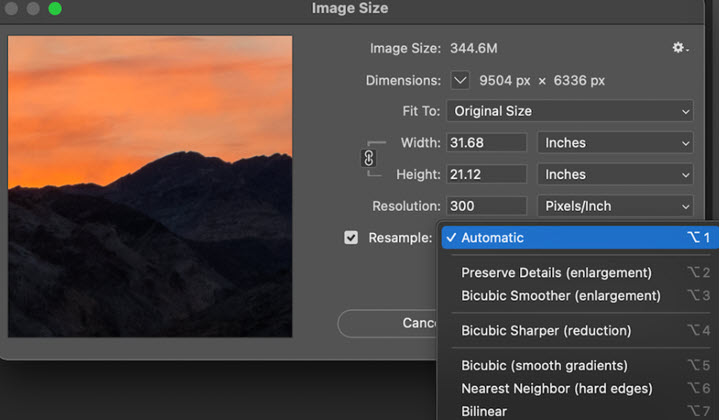
5단계: 변경사항을 저장하고, 몇 가지 설정을 마친 후, 고해상도 이미지를 내보내어 이미지 품질을 효과적으로 높이시킵니다.
장점:
- 전체 이미지 편집 기능.
- 이미지의 크기 및 해상도에 대한 정밀 컨트롤.
- 정확하게 사용할 경우, 고품질로 확대시킬 수 있어, 사진 품질을 현저히 향상시킬 수 있습니다.
단점:
- 이미지만을 업스케링 욕구가 있는 사용자에게 비용 효율적이지 않다.
- 학습 곡선이 웅장하고, 초보자에게는 도전적이다.
- 시간 소요가다. 이상적인 결과를 얻을 때까지, 수시로 시험삼아 해봐야 됩니다.
- 고해상도 업스케링은, 원활하게 수행하려면, 고성능의 컴퓨터 시스템이 요구됩니다.
사진 품질 높이기 및 해상도 업스케ल 방법 (온라인)
사용 가능 기기: 웹 브라우저와 인터넷 연결이 있는 기기.
비용: 무료.
여러 온라인 도구를 사용함으로써 사진의 해상도를 무료로 변경할 수 있습니다. 이러한 도구는 대개 쉬운 사용자 인터페이스를 갖추어서 사진을 업로드하고, 원하는 해상도를 선택한 다음, 수정된 사진을 다운로드할 수 있습니다. 사진의 해상도를 높이면서도 명확도를 유지하고 싶다면 Fotor은 훌륭한 선택이 될 수 있습니다. Fotor은 AI를 이용해서 사진의 해상도를 높이기 위해(최대 4K) 사진 품질을 향상시킬 수 있습니다.
Fotor를 이용한 사진 품질 향상의 단계
1단계: Fotor의 공식 웹사이트를 방문하고 도구 목록에서 AI 사진 편집기를 열어주세요.
2단계: 사진을 로드하고, 이후 자동으로 향상작업이 시작됩니다.
3단계: 처리가 완료될 때까지 기다려주세요. 그러면 결과 비교 기능을 이용해서 개선사항을 확인하고, 사진 품질이 적절한 수준인지 확인할 수 있습니다.
4단계: 높은 해상도의 사진을 기기에 내보낼 수 잇습니다, 효과적으로 사진 품질을 높이세요.
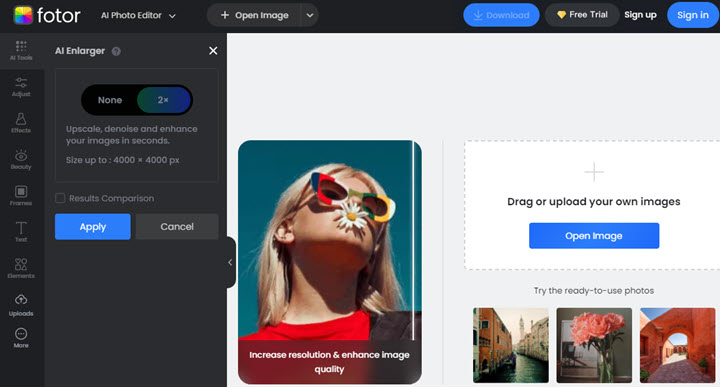
장점:
- 온라인으로 이미지 해상도를 무료로 높일 수 있습니다.
- 설치와 다운로드가 필요 없습니다.
- 설치와 다운로드가 필요 없습니다.
단점:
- 성능이 느리며, 불안정적입니다.
- 최종 사진에 워터마크가 붙습니다.
- 전문가용戶를 위한 커스템 컨트롤이 없습니다.
- JPG 또는 PNG로만 이미지를 익스포트할 수 있습니다.
이러한 온라인 도구를 이용해서, 아무런 비용도 없이 사진 품질을 쉽게 향상시킬 수 있어서, 빠른 편집을 위한 편리한 옵션이 됩니다.
무료로 사진 품질을 향상시키는 방법
마이크로소フト 페인트를 이용한 이미지 해상도 증가(Microsoft Paint)
사용 가능 윈도우 버전: 윈도우 7, 8, 10, 11.
가격: 무료
최근 윈도우 PC에는 기본적으로 팬트 앱이 설치되어 잘라내기, 회전, 그리기, 크기 조절 등의 기본 사진 편집 기능을 제공합니다. 낮은 해상도의 이미지를 수정하고 사진 품질을 향상시키기 위해서는 해상도를 백분율 또는 픽셀 단위로 높이시킬 수 있습니다. 윈도우의 팬트 3D 앱도 이 작업을 수행합니다.
사진 품질을 향상시키는 단계:
1단계: 윈도우 키와 S를 누르고, 팬트를 입력 후 열기.
2단계: 파일 > 열기를 클릭하여 이미지(JPG, JPEG, PNG, BMP, TIFF)를 가져옵니다.
3단계: 크기 조절을 클릭. 픽셀로 크기 조절을 선택. 타겟 픽셀 수를 입력. 이미지를 왜곡 없이 크기 조절하려면 액셀비율 유지를 선택. OK를 클릭.
4단계: 파일 > 다른 이름으로 저장을 클릭. 출력 포맷, 폴더, 파일명을 선택. 엑스포트를 위해 저장을 클릭.
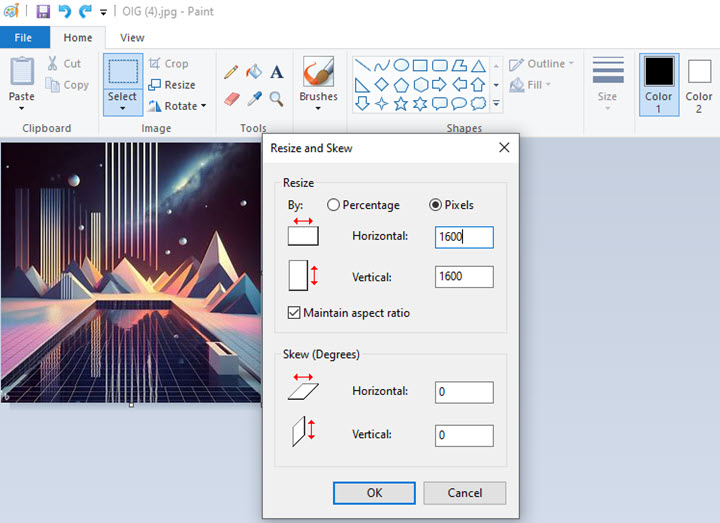
장점:
• 무료 앱으로 쉽게 사용.
• 즉시 プレビュー 기능이 존재.
• 크기 조절 후에도 원래의 비율을 유지.
단점:
• AI 픽셀 보간이 없는 직접적인 확대로 인해 사진 품질을 완전히 향상시키는 능력이 제한적일 수 있다.
• 지원되는 포맷이 제한적.
• 여러 이미지를 일괄적으로 크기 조절할 수 없다.
맥 프리뷰로 이미지 해상도 높이기(Mac Preview)
사용 가능 OS: macOS High Sierra 이상.
가격: 무료.
맥에서 이미지 해상도를 높여주는 내장 앱은 Preview로 불릴다. Preview는 이미지를 커지게 만드는 두 가지 방법을 제공한다: 사이즈 조절(픽셀을 늘리기)과 리샘플링(픽셀 수를 증가시키기). 이미지의 해상도를 높여 사진 화질을 향상시키기 위해서는 리샘플링 방법을 선택한다. 방법은 다음과 같이다:
1단계: 맥에서 이미지를 찾아서 우클릭 후, 'Open with'을 선택하고 Preview를 클릭.
2단계: 상단 메뉴에서 Tools를 선택, 아래로 스크롤 다운 후, Adjust Size를 클릭. Fit into 옵션에서 Custom을 설정.
3단계: Scale proportionally을 활성화시키고 너비와 높이에 큰 픽셀 값을 입력. 이미지 화질을 효과적으로 향상시키기 위해서 Resample 옵션을 체크.
4단계: OK를 클릭하여 이미지 해상도의 변경사항을 적용시킨다.
장점:
- 무료로 제공되며 사용이 쉽다.
- 원본 이미지가 충분한 색상 정보를有している 경우 품질이 유지될 수 있다.
단점:
- 지원되는 이미지 포맷이 제한적이다.
- リアルタイム プレビュー나 비교 기능이 없다.
- 일괄처리가 지원되지 않다.
휴대폰에서 이미지 해상도를 높이는 방법
가격: 무료 및 앱 내 구매.
Picsart AI Photo Editor는 사진을 개선할 수 있는 다양한 도구 및 기능을 제공하는 매우 인기 있는 모바इल 앱입니다. 그 주요 기능 중 하나는 이미지 해상도 기능으로, 고품질로 사진을 편집 및 저장할 수 있게 해줍니다.
이 과정에서, AI를 이용해 이미지의 선명도를 자동으로 향상시키며 효과적으로 이미지 품질을 높이게 됩니다.
사진 품질 높이기 위한 단계:
1단계: iPhone 또는 Android 휴대폰에서 Picsart를 실행합니다. 편집 프로젝트를 만들기 위해 플러스 아이콘을 탭합니다.
2단계: デバイ스에서 사진을 선택하려면 '사진'을 탭합니다.
3단계: 도구를 탭하고 AI Enhance를 선택합니다. 앱은 이제 이미지 해상도를 지능적으로 향상시키기 시작합니다.
4단계: 슬라이ダー를 드래그하여 AI Enhance의 강도를 조정하여, 필요에 맞는 완벽한 균형을 찾을 수 있게 됩니다.
5단계: 향상된 사진 품질을 쇼케이스하기 위해 새로운 이미지를 저장하거나 공유합니다.
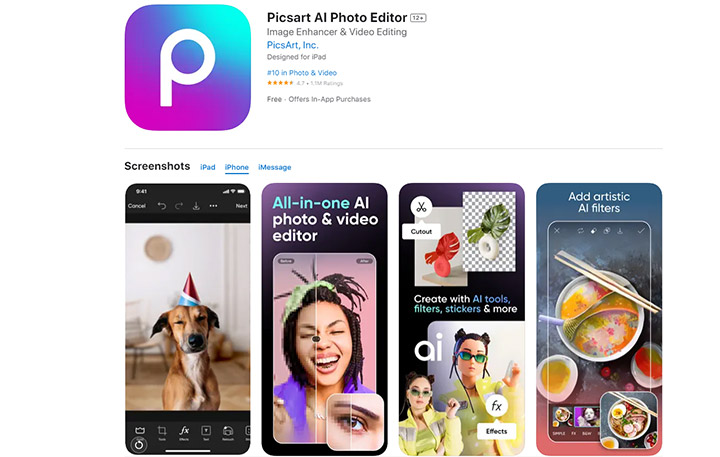
장점:
- 간단하고 직관적인 인터페이스.
- 광범위한 편집 도구: 필터, 효과, ओવર레이, 스티커…
- 즉시 소셜 미디어 공유 옵션.
단점:
- 이미지 해상도에 대한 정확한 컨트롤이 없습니다.
- 모든 기능과 도구를 마스터하려면 시간과 익숙해져야 할 수 있습니다.